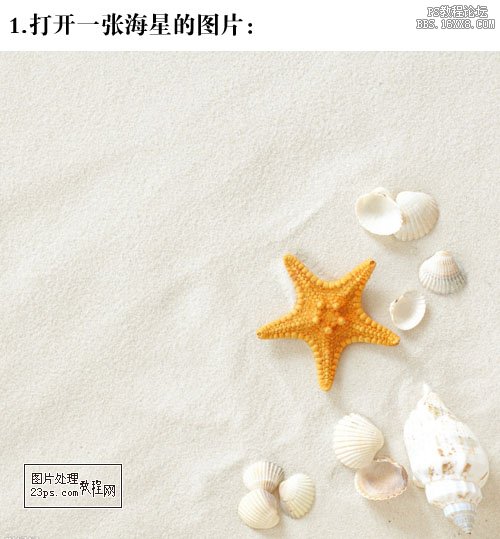钢笔抠图,通过钢笔工具给人物进行精细抠图(2)
来源:站酷
作者:小申羊
学习:12267人次
(2)模式中有:"形状"、"路径"、"像素",一般选取"路径";

(3)点击小钢笔工具栏中小齿轮下拉箭头,在弹出的面板中勾选"橡皮带";
2.3、钢笔工具的用法(1)绘制多段直线
a)直接单击即可;
b)由于勾选了"橡皮带",因此有了"路径预览"的功能,很方便;
c)当终止点与起始点重合时,路径闭合;
(2)绘制带有平滑锚点的曲线
a)用钢笔工具单击后不要松手并拖动鼠标,此时就会以单击处为中心,向左右两侧拖动出控制柄;
b)通过调整控制柄的长度、角度,就可以绘制出符合要求的路径;
c)由于勾选了"橡皮带",因此有了"路径预览"功能,非常方便;
(3)绘制带有角点的曲线
a)在绘制完一个平滑锚点后,按住Alt键单击锚点,锚点的另一侧的控制柄就消失了,此时锚点就变成了角点;
b)继续重复上面绘制过程,就可以绘制出带有角点的曲线路径;
2.4、参考线的妙用(1)Ctrl+R:打开/关闭标尺;
(2)在标尺打开的情况下,使用【移动工具】即可拖出参考线;
(3)Ctrl+H:隐藏/显示参考线;
作者公众号:
学习 · 提示
相关教程
关注大神微博加入>>
网友求助,请回答!